cad2007是许多小伙伴都会在电脑中安装使用的计算机辅助设计软件,不过有时候可能会遇到安装失败的情况,比如有不少win10系统用户要安装cad的时候,却提示未安装.net导致无法安装cad2007,那么遇到这样的问题该怎么办呢,为了帮助大家解决这个问题,本文给大家讲述一下win10安装cad出现缺少.net组件的详细解决方法吧。
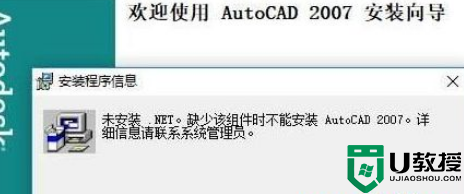
具体步骤如下:
1、打开电脑的控制面板找到程序选项;
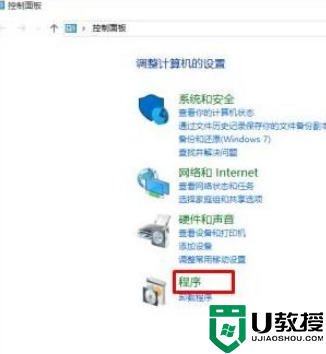
2、单击进入,找到程序和功能中的启用或关闭windows功能;
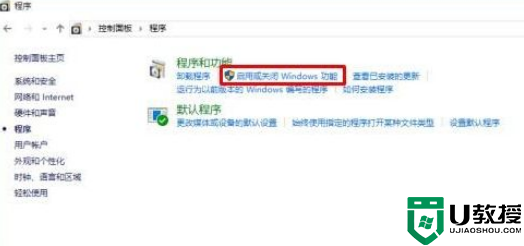
3、进入后可以发现以下界面点击勾选第一个即.NET Framework3.5(包括.NET2.0和.NET3.0),单击确定;

4、接下来等待电脑自动安装,中途操作均按照提示即可;
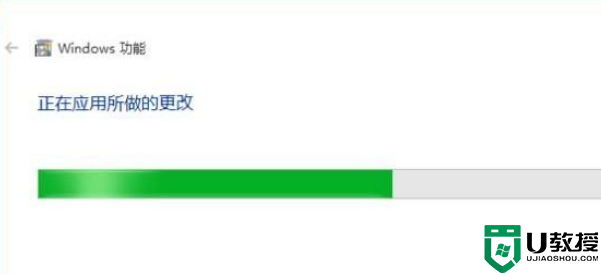
5、安装完成后会提示重启,重启过后就安装安成功了(整个安装过程有可能会有一点慢。请耐心等待)。至此我们已经做好了准备工作,可以直接安装需要.Net 3.5支持的软件了;
6、如果不能安装,那么你可能需要进行离线安装。net3.5才可以;
7、安装好Win10系统的.net3.5组件之后,我们再运行CAD2007安装程序即可顺利安装。
上述给大家讲解的就是iwn10未安装.net无法安装cad2007的详细解决方法,如果你有碰到相同情况的话,可以学习上面的方法来解决。





















 5703
5703











 被折叠的 条评论
为什么被折叠?
被折叠的 条评论
为什么被折叠?








